小编带大家学习在Win7系统上IIS端口的设置步骤
发布时间:2019-05-05 16:12:43 浏览数: 小编:wenxiang
大家使用Win7系统的时间应该很长了,但是很多设置还是得继续学习,你们还别不服气,就拿IIS端口来说,有多少用户知道怎么在Win7系统设置呢?因为我们的Win7系统经常出现端口被占用的情况,所以我们就得另外设置端口,现在我们有时间的话,就让小编来教你们,在Win7系统上设置IIS端口的操作过程。
方法/步骤
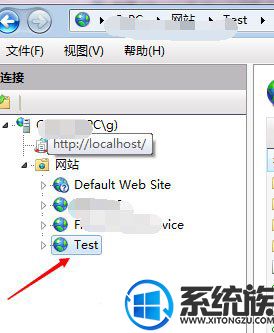
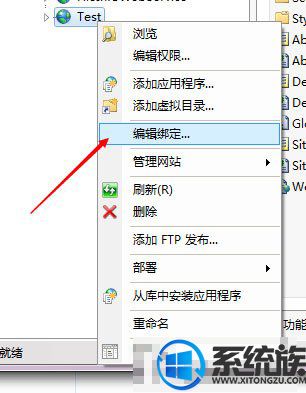

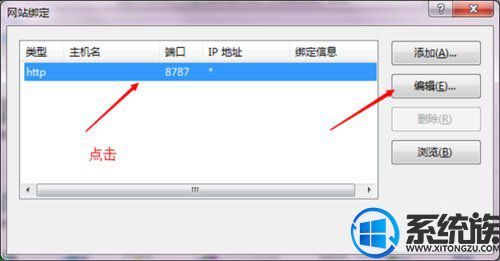

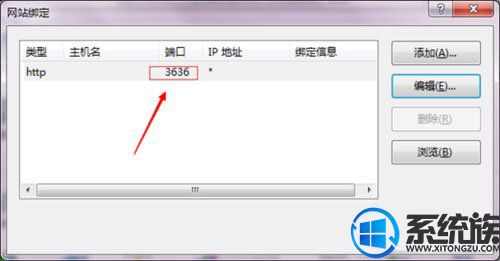
以上所要教给大家的内容,就是在Win7系统上设置IIS端口的详细操作过程了,如果还不会设置的用户,不要紧,我们有时间就可以学学上面的步骤,设置几次就会了,希望本篇对大家能有所帮助。
方法/步骤
1、打开IIS,展开“网站”,找到要配置的网站,比如下图中的Test;
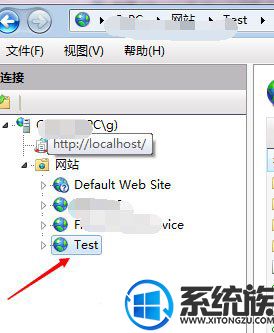
2、右击网站名称Test,在菜单中选择“编辑绑定”;
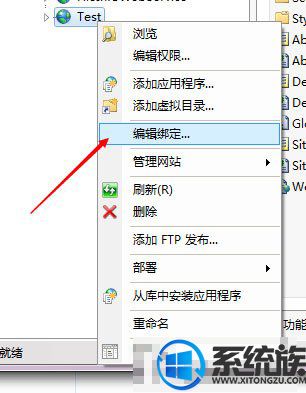
3、这时打开部署网站绑定窗口,可以看到网站绑定的端口号,右侧的“编辑”按钮是灰色的,是不可用的;

4、点击如下图记录就选中了记录,这时右侧的“编辑”按钮就是可用的了;
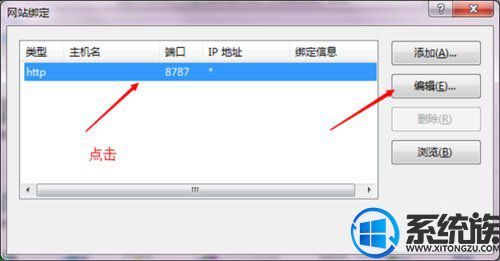
5、点击按钮“编辑”,在打开的窗口中配置新的端口号,再点击确定按钮完成更改;

6、这时回到之前的窗口,可以看到端口号已经更新了。
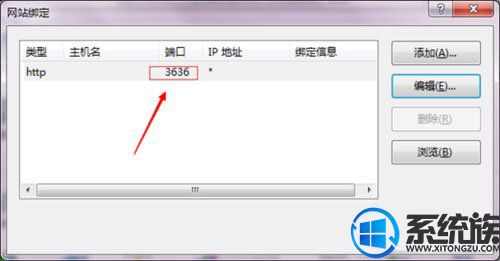
以上所要教给大家的内容,就是在Win7系统上设置IIS端口的详细操作过程了,如果还不会设置的用户,不要紧,我们有时间就可以学学上面的步骤,设置几次就会了,希望本篇对大家能有所帮助。


















